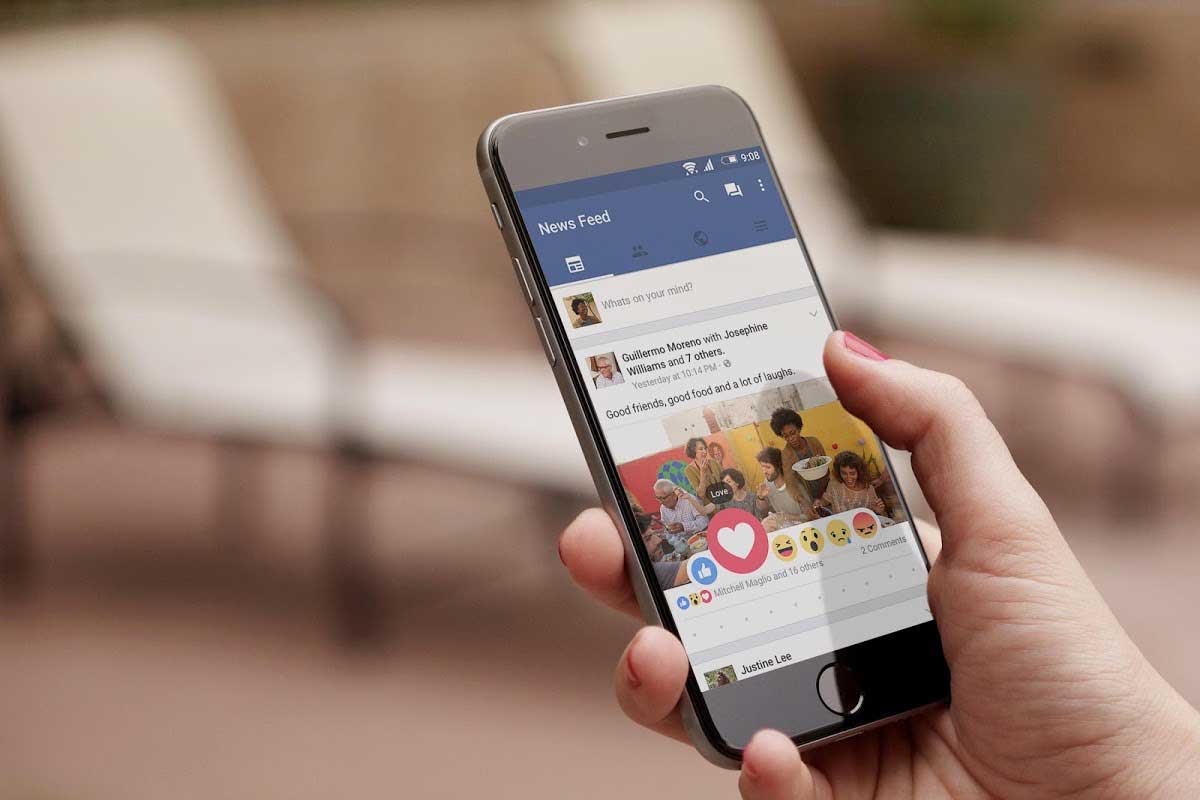Salah satu indikator yang menunjukkan bahwa Anda sedang online di Facebook adalah bola kecil hijau. Namun banyak para pengguna Facebook yang ternyata tidak nyaman dengan tanda online tersebut. Sehingga banyak yang mencari cara agar tidak terlihat online saat membuka Facebook.
Tentu ada banyak alasan yang mendasari mengapa pengguna Facebook tidak nyaman dengan tanda online tersebut. Tenang saja, Anda bisa menghilangkan tanda tersebut dengan beberapa cara. Apa saja caranya? Simak berikut ini penjelasannya!
Cara Agar Tidak Terlihat Online Saat Membuka Facebook
Setiap Anda membuka Facebook di berbagai perangkat memiliki cara mematikan tanda online yang berbeda-beda. Sebab tampilan yang dihadirkan setiap perangkat juga tidak sama. Seperti pada Facebook web tidak sama dengan Facebook Lite dan Facebook biasa.
Berikut ini cara-cara menghilangkan tanda online dengan berbagai jenis aplikasi Facebook:
1. Menghilangkan Tanda Online Di Aplikasi Messenger
Aplikasi Messenger memang menjadi salah satu alternatif ketika ingin bermain Facebook dengan ukuran yang kecil. Namun tentu Anda akan kebingungan untuk menghilangkan tanda online. Berikut ini langkahnya:
- Buka dan jalankan ke aplikasi Messenger.
- Setelah itu Login atau Masuk dengan menggunakan akun Facebook yang Anda gunakan.
- Jika sudah di Beranda, tekan foto profil Anda yang lokasinya di pojok kiri atas.
- Geser layar HP ke arah bawah dan cari tulisan menu “Status Aktif” dengan warna hijau serta ada tulisan “Aktif” kecil di bawahnya.
- Kemudian pada tulisan “Tampilkan saat Anda sedang aktif” dan tekan pada tombol tepat di sampingnya
- Tekan tombol “Matikan” jika Anda sudah yakin mematikan tanda online Facebook dan selesai.
- Salah satu tanda bahwa fitur indikator online ini sudah mati adalah tombol “Tampilkan saat Anda sedang aktif” berada di sisi kiri. Kemudian tulisan dengan simbol hijau “Status Aktif” di bawahnya sudah berubah menjadi “Nonaktif”.
Baca juga: Cara Menghapus Semua Postingan di Facebook
2. Menghilangkan Tanda Online Pada Facebook Web
- Pertama buka laptop dan klik URL dengan mengetik alamat Facebook.
- Setelah itu Masuk dengan informasi yang Anda miliki.
- Kalau sudah di halaman Facebook, tekan gambar Messenger seperti simbol petir.
- Geser halaman Facebook website ke arah bawah dan carilah tulisan “Teman Aktif”. Klik saja pada tulisan itu.
- Selanjutnya ada tampilan obrolan teman yang aktif dan cari menu tulisan “Status Aktif”.
- Kalau sudah, cari tulisan “Nonaktifkan Status” di sisi bawah dengan warna biru dan teka pada pilihan itu.
- Lalu status online Anda akan hilang dan tidak terlihat jika sedang membuka Facebook.
Tapi efeknya Anda juga tidak akan bisa melihat teman-teman yang sedang online. Kemudian jika ingin menyalakan kembali statusnya, Anda harus menunggu 2 menit dari penonaktifan.
Baca juga: Cara Mengaktifkan Fitur Jual Beli di Facebook
3. Menghilangkan Tanda Hijau Online Di Facebook Seluler
Tampilan Facebook website di HP atau Facebook seluler sangat berbeda jauh dibandingkan tampilan web desktop atau laptop. Oleh karena itu cara mematikan tanda online juga berbeda. Berikut ini caranya:
- Buka HP Anda dan masuk ke browser.
- Ketik pada browser tersebut alamat dari situs Facebook.
- Isi informasi Login/Masuk dengan username dan password Anda.
- Begitu masuk ke Beranda FB, tekan pada tiga garis tumpuk yang berada di pojok kanan bagian atas.
- Kalau sudah, maka akan muncul beberapa menu dan langsung tap pada pilihan menu “Obrolan”.
- Tekan pada menu dengan tulisan “Matikan Obrolan” untuk menghilangkan tanda online. Kemudian daftar teman di bagian bawah secara otomatis juga akan hilang.
Baca juga: Cara Membuat Tampilan Facebook Transparan Tanpa Root
Dengan cara agar tidak terlihat online saat membuka Facebook, Anda bisa lebih nyaman tanpa menerima pesan pribadi dari orang lain saat bermain Facebook. Jika memang ingin mengaktifkannya lagi, Anda tinggal mengulangi langkah-langkah di atas.